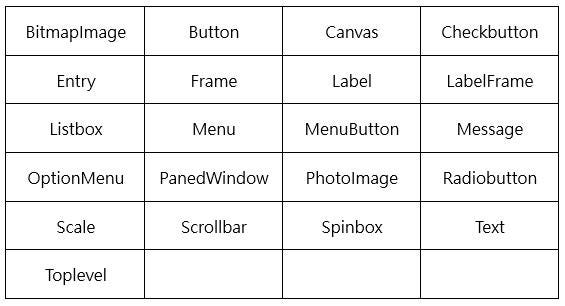簡易常用指令
>ui2.connect("20080411")
>print(d.window_size())
>print(d.info)
>print(d.wlan_ip)
>print(d.device_info)
>d.app_stop('app')
>d(text="Settings").click()
>d(resourceId="res.id", className="cls.name").click()
>d(description="..").click()
>d(className="android.widget.TextView").click()
_________copy__from https://walkonnet.com/archives/17708
#等20sec 等加載完成
device.implicitly_wait(20)
# 等待10s
d.xpath("//android.widget.TextView").wait(10.0)
# 找到並單擊
d.xpath("//*[@content-desc='分享']").click()
# 檢查是否存在
if d.xpath("//android.widget.TextView[contains(@text, 'Se')]").exists:
print("exists")
# 獲取所有文本視圖文本、屬性和中心點
for elem in d.xpath("//android.widget.TextView").all():
print("Text:", elem.text)
#獲取視圖文本
for elem in d.xpath("//android.widget.TextView").all():
print("Attrib:", elem.attrib)
#獲取屬性和中心點
#返回: (100, 200)
for elem in d.xpath("//android.widget.TextView").all():
print("Position:", elem.center())
# xpath常見用法:
# 所有元素
//*
# resource-id包含login字符
//*[contains(@resource-id, 'login')]
# 按鈕包含賬號或帳號
//android.widget.Button[contains(@text, '賬號') or contains(@text, '帳號')]
# 所有ImageView中的第二個
(//android.widget.ImageView)[2]
# 所有ImageView中的最後一個
(//android.widget.ImageView)[last()]
# className包含ImageView
//*[contains(name(), "ImageView")]